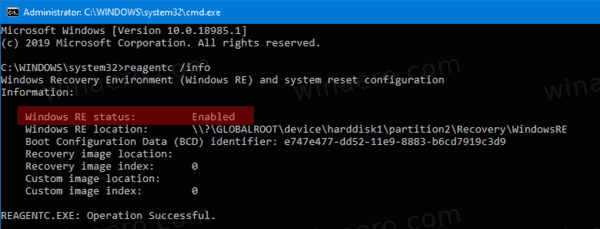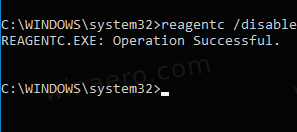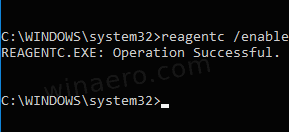Ako povoliť alebo zakázať prostredie na obnovenie systému Windows (WinRE) v systéme Windows 10
Windows Recovery Environment (WinRE) je sada nástrojov na riešenie problémov, ktorá je k dispozícii v rámci pokročilých možností spustenia v systéme Windows 10. Tieto nástroje sú užitočné, ak máte problém, ktorý v bežnom prostredí Windows 10 nemôžete vyriešiť, napríklad budete musieť prepísať alebo odstrániť niektoré nepoužívané súbory. Je to skutočne dobrá alternatíva k bootovateľnému DVD alebo USB kľúču.
Inzerát
V predvolenom nastavení je prostredie Windows Recovery Environment k dispozícii po vybalení z balíka Home, Pro, Enterprise a Education vydania systému Windows 10.
Takto vyzerá obrazovka Rozšírené možnosti spustenia v systéme Windows 10.

Položka pokračovania umožňuje opustiť obrazovku a normálne spustiť OS.
ako zistiť, či je telefón rootovaný
Položka „Riešenie problémov“ obsahuje množstvo užitočných nástrojov, napr. príkazový riadok, obnovenie a resetovanie systému, oprava pri spustení a ďalšie.

ako zistiť žiadne ID volajúceho -
Windows Recovery Environment obsahuje nasledujúce nástroje:
- Automatické obnovenie pri spustení . Ak systém zistí zlyhanie bootovania v počítači so systémom Windows, systém automaticky zlyhá v nástroji Windows RE na disku.
- Automatická oprava .Nástroj Automatická oprava automatizuje bežné diagnostické a opravné úlohy pri inštaláciách operačného systému, ktoré nie je možné spustiť.
- Obnova obrazu systému.
- Obnovenie systému .
- Príkazový riadok .
- Schopnosť prispôsobiť nastavenia pri spustení .
- Môže tiež obsahovať vlastné nástroje podpory a obnovy od výrobcu OEM.
Ak máte dôvod deaktivovať WinRE, napr. ak chcete zabrániť členom rodiny v náhodnom použití týchto nástrojov, môžete to urobiť nasledovne.
Ak chcete skontrolovať stav prostredia na obnovenie systému Windows v systéme Windows 10,
- Otvorte nový príkazový riadok ako správca .
- Zadajte alebo skopírujte a vložte nasledujúci príkaz:
reagentc / infoa stlačením klávesu Enter ho vykonáte. - Pozrite si hodnotu vedľaStav Windows REriadok. Malo by sa povedať buďPovolenéaleboZakázané.
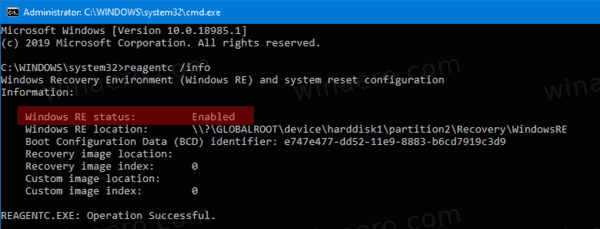
Ak chcete zakázať prostredie Windows Recovery Environment v systéme Windows 10,
- Otvorte nový príkazový riadok ako správca .
- Zadajte alebo skopírujte a vložte nasledujúci príkaz:
reagentc / deaktivovaťa stlačením klávesu Enter ho vykonáte.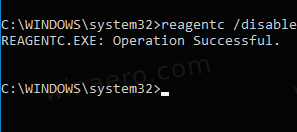
- Toto deaktivuje WinRE.
Tu je príklad, ako to znova povoliť.
Ak chcete povoliť prostredie na obnovenie systému Windows v systéme Windows 10,
- Otvorte nový príkazový riadok ako správca .
- Zadajte alebo skopírujte a vložte nasledujúci príkaz:
reagentc / povoliťa stlačením klávesu Enter ho vykonáte.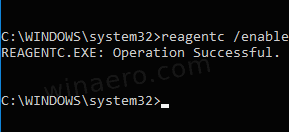
- Toto umožní WinRE vo Windows 10.
Skončil si!
Články záujmu:
- Pridajte do systému Windows 10 kontextovú ponuku Rozšírené možnosti spustenia
- Vytvorte skratku pre možnosti rozšíreného spustenia v systéme Windows 10
- Tip: Rýchlo naštartujte Windows 10 do rozšírených možností spustenia
- Ako manuálne spustiť opravu pri spustení v systéme Windows 10
- Vo Windows 10 automaticky otvorte rozšírené možnosti spustenia